Sora Python SDK 紹介
時雨堂製品の宣伝記事です
概要
時雨堂の WebRTC SFU Sora で利用できる Sora Python SDK を紹介します。
この記事では映像のみを Sora に送信してその映像をブラウザで視聴してもらうことをターゲットにしています。
具体的な内容はドキュメントを読んでもらえればと思います。
WebRTC SFU Sora とは
時雨堂が 1 から開発し、販売しているパッケージソフトウェアで、Raft ベースの分散型の WebRTC SFU です。
スケールアップ、スケールアウトの両方に対応しています。
Akamai Connected Cloud (Linode) の $ 5 サーバーでもサクサク動きます。
Sora Python SDK とは
Sora の C++ SDK をベースにした Python SDK です。 nanobind という技術を利用して C++ SDK を Python から利用できるようにしています。
結局 Python の皮を被った C++ なので、サクサク動作します。
Sora 買わないと試せないの?
いいえ。時雨堂では Sora を検証向けに無料で利用できる Sora Labo というサービスを提供していますので、そちらで試すことができます。 GitHub アカウントがあればすぐ利用できます。
https://sora-labo.shiguredo.app/
この記事では Sora Labo の利用を前提としています。
Python SDK のセットアップ
この記事では uv というツールを使います。
迷える Python パッケージマネージャー界隈の最後の希望です。
インストール方法は以下からどうぞ
プロジェクトの作成
まずはプロジェクトを作ります。ここでは spam というプロジェクトを作ります。
$ uv init spam
Initialized project `spam` at `/private/tmp/spam`
$ cd spam
$ ls
README.md hello.py pyproject.toml
Sora Python SDK のインストール
Sora Python SDK をインストールします。
PyPI に登録してあるので、簡単にインストールできます。
uv add sora_sdk
カメラの映像の取得準備
WebRTC で映像を利用する場合、カメラデバイスから映像を取得する必要があります。ブラウザ上での利用であればブラウザがカメラから映像を取得する API を用意してくれていますが、 Python からとなるとそうはいきません。
そのため、 Sora Python SDK では opencv-python を利用して映像を取得します。
opencv-python をインストールをしてください。
uv add opencv-python
カメラデバイスから映像を取得する例
カメラデバイスを取得するのは難しくないのですが、
問題はカメラデバイスから定期的に映像を取得する部分を別途用意する必要があります。
ここではカメラデバイスを取得して、そこから映像を取得するループを作って Python SDK に渡す必要があるという事を理解してもらえれば大丈夫です。
# デバイス ID を 0 を指定してカメラデバイスを取得します
# ここの数字は環境によって変わってきます
video_capture = cv2.VideoCapture(camera_id)
try:
while True:
# カメラデバイスからの映像を取得
success, frame = video_capture.read()
if not success:
continue
# カメラデバイスからの映像を Python SDK に渡す
# video_source は後から出てきます
video_source.on_captured(frame)
except KeyboardInterrupt:
pass
finally:
# カメラデバイスを解放
video_capture.release()
Sora への接続
Sora への接続自体はカメラデバイスとの接続を除けばとても簡単ですが、
Sora は基本的に role が sendonly (送信のみ) の場合は音声か映像どちらかを配信する必要があります。
そのため、以下のコードで Sora への接続を行っても切断されてしまいます。
# Sora インスタンスの生成
sora = Sora()
# Sora への接続設定
conn = sora.create_connection(
# Sora Labo のシグナリング URL を設定します
signaling_urls=["wss://sora.sora-labo.shiguredo.app/signaling"],
role="sendonly",
# Sora Labo でチャネル ID とアクセストークンを作成して指定してください
# アクセストークンはできるだけ期限を付けることをオススメします
channel_id="<github-name:str>_<github-id:int>_<channel-name:str>",
metadata={"access_token": "<access-token:str>"},
)
# Sora へ接続
conn.connect()
カメラデバイスから取得した映像を Sora Python SDK に渡して Sora へ映像を配信する
今までの情報を組み合わせて hello.py を以下のように書き換えてください。
import cv2
import sora_sdk
def main():
# Sora インスタンスの生成
sora = sora_sdk.Sora()
# Python SDK で映像を利用するためには create_video_source で VideoSource インスタンスを生成します
video_source = sora.create_video_source()
# Sora への接続設定
conn = sora.create_connection(
# sora-labo のシグナリング URL を設定します
signaling_urls=["wss://sora.sora-labo.shiguredo.app/signaling"],
role="sendonly",
# Sora Labo でチャネル ID とアクセストークンを作成して指定してください
# アクセストークンはできるだけ期限を付けることをオススメします
channel_id="<github-name:str>_<github-id:int>_<channel-name:str>",
metadata={"access_token": "<access-token:str>"},
# 音声は無効にします
audio=False,
video=True,
video_source=video_source,
)
# デバイス ID を 0 を指定してカメラデバイスを取得します
# ここの数字は環境によって変わってきます
video_capture = cv2.VideoCapture(0)
# Sora へ接続
conn.connect()
try:
while True:
# カメラデバイスからの映像を取得
success, frame = video_capture.read()
if not success:
continue
# カメラデバイスからの映像を Python SDK に渡す
video_source.on_captured(frame)
except KeyboardInterrupt:
pass
finally:
# 切断
conn.disconnect()
# カメラデバイスを解放
video_capture.release()
if __name__ == "__main__":
main()
実行は uv run で行います。
uv run hello.py
Sora Python SDK からの配信を Sora-DevTools で確認する
Sora DevTools を利用して確認します。
https://sora-devtools.shiguredo.app/devtools.html?role=recvonly
設定
ChannelId と Metadata と SignalingUrlCandidates を指定します。
- channelId:
<github-name:str>_<github-id:int>_<channel-name:str> - metadata:
{"access_token": "<access-token:str>"} - signalingUrlCandidates:
wss://sora.sora-labo.shiguredo.app/signaling
映像を確認する
まとめ
カメラデバイスから映像を取得するところが少し特殊ですがこれで無事 Sora への映像配信ができるようになりました。
もし、もっと色々やってみたいという方は、Sora Python SDK のドキュメントを読んでみてください。
https://sora-python-sdk.shiguredo.jp/
Sora Python SDK と Sora Labo を組み合わせて色々な事ができると思います
時雨堂公式の Discord サーバーもありますので、質問などがあれば気軽に聞いてください。
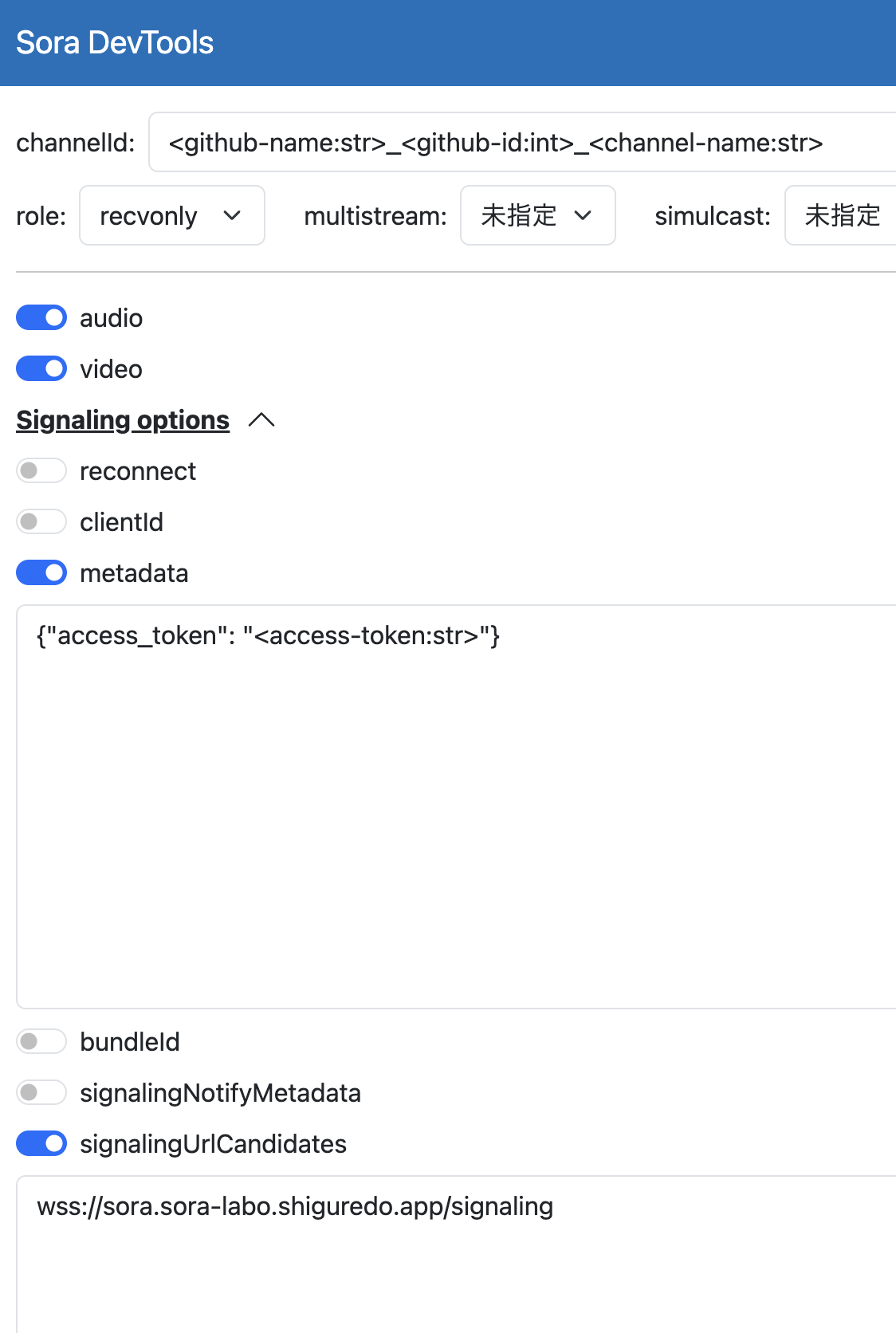

Discussion